Апостроф (‘) — такой маленький и незаметный, но важный знак. Ниндзя в мире пунктуации: появляется из ниоткуда, делает свое дело и исчезает, с шепотом: «меня трудно найти, легко потерять и невозможно нажать». Без него не обходится ни одно сокращение и притяжательная форма местоимений в английском. Незаменим, когда нужно обозначить пропущенные буквы или цифры. Без сокращения действительно трудно, в редких ситуациях, например, при изучении иностранного языка.
Апостроф на клавиатуре
Где найти символ [‘] на клавиатуре? В правой части возле Enter.
Найти и поставить надстрочный штрих легче всего на стандартной полноразмерной панели с клавишами. На таком устройстве «брат запятой» всегда находится в одном и том же месте: на цифровой клавише с буквой (Э), в компании с кавычками-лапками ("). Чтобы поставить апостроф, переключитесь на английскую раскладку, нажмите Shift + Alt и кликните на нужную кнопку, не удерживая другие.
Как поставить апостроф на клавиатуре ноутбука
На урезанных версиях устройства ввода, в том числе и на ноутбуках, символ находится все там же, на кнопке (Э). Возможно, в очень редких случаях, может немного сдвинуться, но не теряйте бдительности, обычно он прячется где-то рядом с Enter и правым «шифтом». Внимательно изучите свою «печатную машинку» и обязательно найдете надстрочный штрих.
Апостроф на экранной клавиатуре
Что делать, если устройство ввода сломалось или его вообще нет под рукой? На выручку приходит экранная клавиатура. С ее помощью легко набирать текст на экране, используя лишь компьютерную мышку.
Чтобы вызвать программу-помощницу, нужно зайти в Windows в меню «Пуск», затем в «Параметры» и выбрать раздел «Специальные возможности». В подпункте «Клавиатура» в самом верху списка будет бегунок «Использовать экранную клавиатуру». Включите его и на мониторе появится виртуальный инструмент для набора текста, со всеми необходимыми символами, в том числе и апострофом.
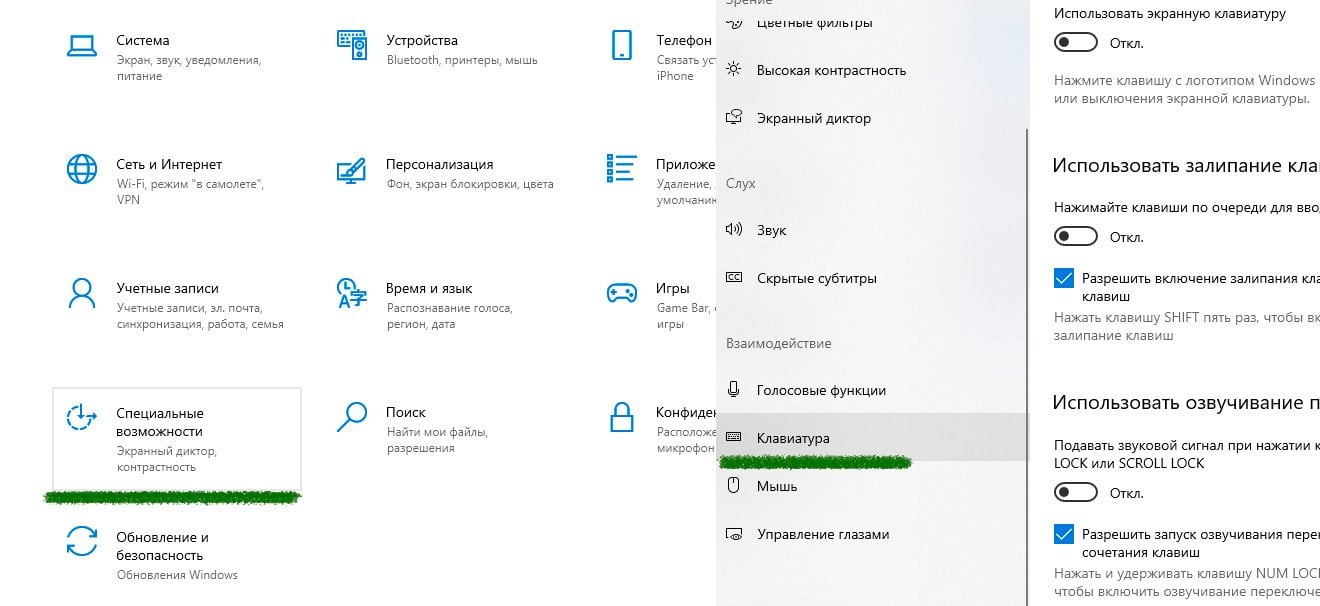
В Windows 10 и 11 есть еще один быстрый способ вызвать экранную клавиатуру: надо одновременно зажать кнопки Win + Ctrl + O и виртуальная помощница появится на дисплее. Знак препинания находится там же, как и на физическом гаджете: буква (Э). Не забудьте переключиться на английскую раскладку.
Апостроф через таблицу символов и Num Lock
Для настоящих эстетов и любителей курсивного шрифта, есть типографский вид надстрочного штриха (’), от обычного отличается выраженным курсивом и более яркой точкой в вершине. Знак можно найти в таблице символов Windows и скопировать сочетанием кнопок Ctrl + C, а потом вставить через ПКМ, либо Ctrl + V.
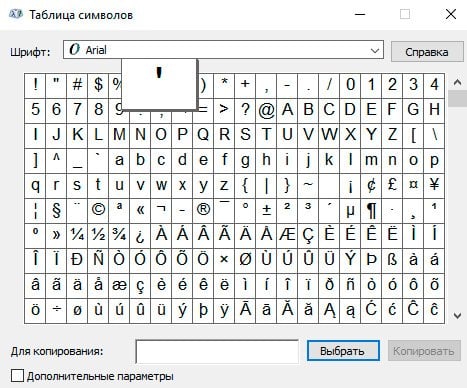
Открыть таблицу просто: зажмите Win + R, затем в появившемся окне введите команду charmap.exe и кликните «Ок». Перед вами всплывет окно приложения с множеством иероглифов, нужный стоит в 6 ячейке в первом ряду. Щелкните по символу препинания мышкой → «Выбрать» → «Копировать». Теперь «пропуск буквы» в буфере обмена, можете вставить его в любое место.
Другой вариант — выучить комбинацию из цифр на панели Num и каждый раз набирать:
- Alt-код курсивного апострофа: Alt + 0146
Нажмите кнопку с надписью Num, для активации цифр права. Теперь с зажатым Alt, их два, подойдет любой, чтобы вводить комбинацию. После отпустите «альт» и появится надстрочный штрих. Если не получилось написать символ — проверьте, плотно ли стоят кейкапы, проходит ли контакт до платы.
На урезанных клавиатурах способ не работает, цифры над буквами не подойдут.

Апостроф на клавиатуре Apple
У пользователей Mac все то же самое, что и у работяг на Windows и Linux, только вместо Ctrl кнопка Command, легко найти по рисунку и расположению: слева и справа от пробела. На смену Alt в Num комбинациях на macOS приходит Option.
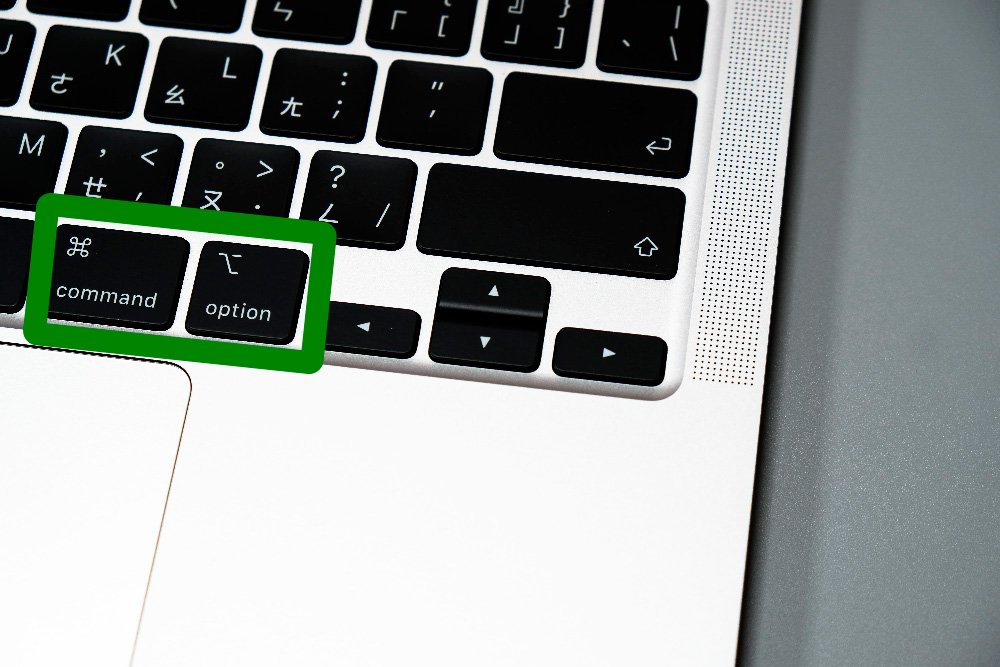
Теперь вы знаете, где искать апостроф на разных устройствах ввода текста.
Заглавное фото: CQ.ru



 Дарья «Foxdari» Седельникова
Дарья «Foxdari» Седельникова
























0 комментариев